如何使用Photoshop软件制作七彩环的黄色星球
1、启动Photoshop软件,选择菜单“文件-新建”命令,在弹出的“新建”对话框中各参数如图所示进行设置,设置完成后单击“确定”按钮,关闭该对话框,这样就建立了一个新的文件。

2、如图所示单击“图层”调板中的“创建新图层”按钮,新建一个图层,并重命名为“绿色星球”,选中该图层使其成为当前图层。

3、如图所示使用工具箱中的“椭圆选框工具”,按住Shift键的同时拖动鼠标,创建一个正圆形选区。
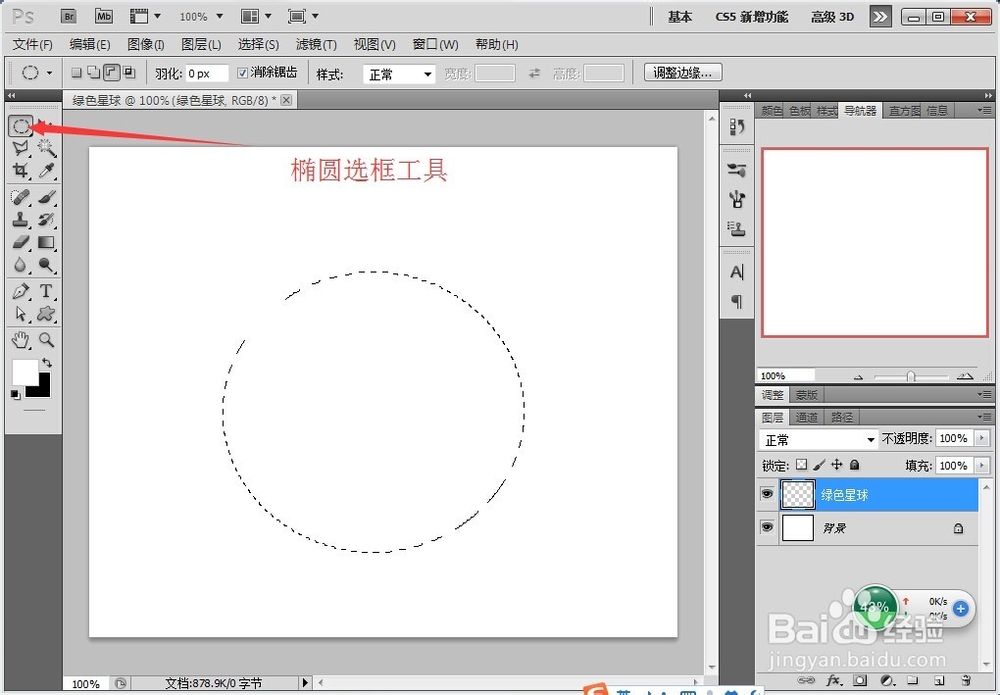
4、建立正圆选区后,使用工具箱中的“渐变工具“,在工具选项鲥鲣剔墟栏中单击”点按可编辑渐变"按钮,打开“渐变编辑器“对话框,如图所示,在渐变条中设置三个色标(从左向右三个”色标“的十六进制编码分别是#5ff95c、#3bfc40、#32d507)。设置完成后单击”确定“按钮关闭该对话框。
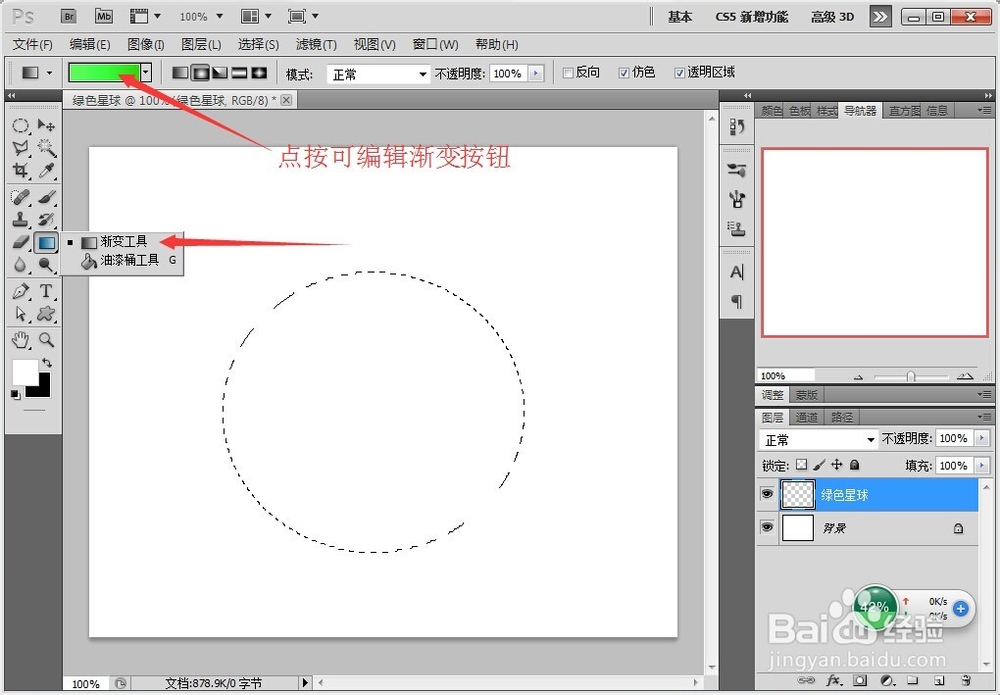
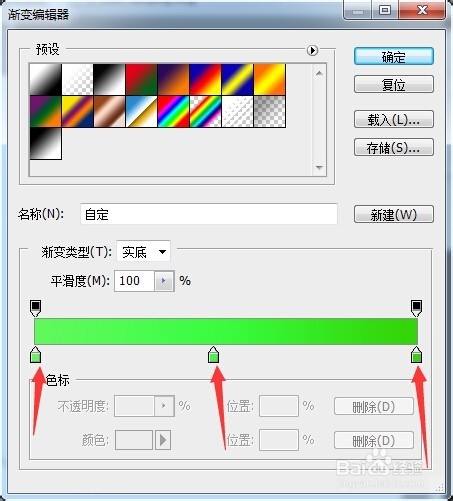
5、在工具选项栏中选择”线性渐变“按钮,在正圆选区中从上向下拖动鼠标进行线性渐变填充。选择菜单”选择-取消选择“命令(或按Ctrl+D键)取消选区,一个绿色的球体效果制作完毕,其效果如图所示。

6、单击图层调板下方的“创建新图层”按钮,新建一个图层,并重命名为”七彩光环“,选中该层为当前图层。其效果如图所示。

7、使用工具箱中的”椭圆选框工具“,在工具选项栏中设置”羽化“值为5,在图层中创建一个椭圆选区,其位置如图所示,使用键盘上的方向键可对选区进行微调。

8、建立椭圆选区完成后,使用工具箱中的”渐变工具“,在工具选项栏中单击”线性渐变“按钮,并单击”点按可编辑渐变“按钮,打梯瓣氨割开”渐变编辑器“对话框,根据图片所示在渐变条中设置7个色标(从左向右,7个色标分别代表红、橙、黄、绿、青、蓝、紫)。设置完成后单击”确定“按钮关闭该对话框。

9、使用鼠标在椭圆选区中从左向右拖出一条直线,松开鼠标后即完成线性渐变填充,其效果如图所示。

10、选择菜单”选择-修改-收缩“命令,在”收缩选区对话框中设置“收缩量”为22像素。按Delete键删除选区内容,按Ctrul+D键取消选区,一个七彩光环制作完成,其效果如图所示。

11、选择菜单“编辑-自由筐毙险裆变换”命令(或按快捷键Ctrl+T键),七彩环周围会出现有8个控点的编辑框,将鼠标指针放在某角着抹较氰控点的外侧呈弧形双箭头时,按住左键拖动改变七彩环的方向,并按回车键应用变换,其效果如图所示。

12、在图层调板中选择“绿色星球”图层为当前图层,按Ctrl键单击图层调板里的“绿色星球”图层,即创建一个圆形选区,其效果如图所示。

13、在图层调板中选择“七彩环”图层为当前图层,使用工具箱中的“橡皮擦工具”,在工具选项鲥鲣剔墟栏中设置画笔的“主直径”为50px,擦除“七彩光环”位于“绿色星球”后面的部分,然后按Ctrl+D键取消选区,稗卡蛟毪效果如图所示。

14、使用菜单“图层-拼合图像”命令,合并所有图层并保存(存储),注意保存的格式。最终效果如图所示。
